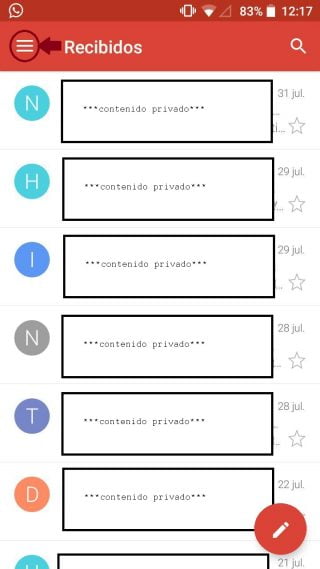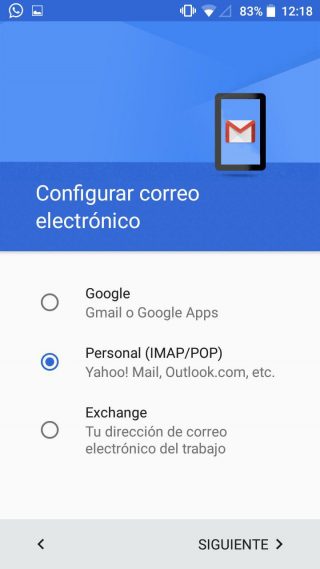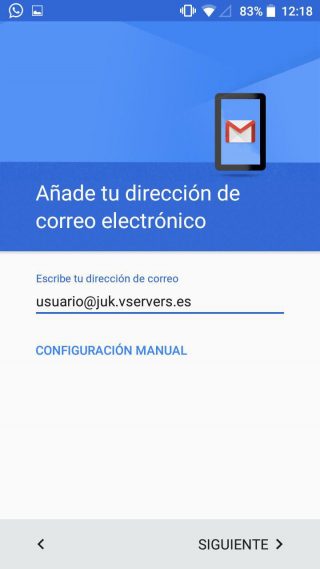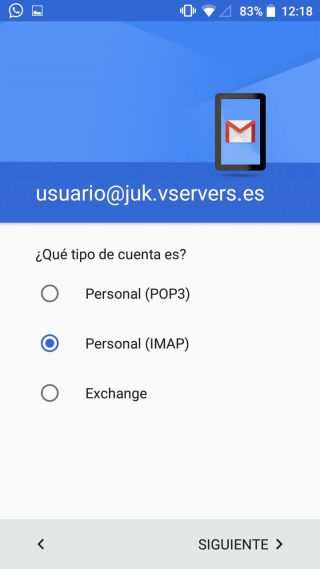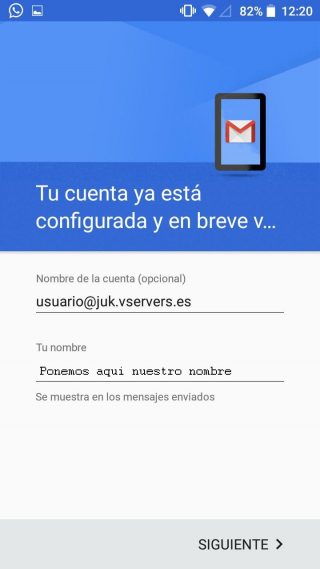¿Sabes cómo configurar una cuenta de correo Axarnet en Android? En este tutorial de Ayuda Hosting, les mostraremos cómo configurar una cuenta de correo Axarnet. Lo haremos en un dispositivo móvil con sistema operativo Android.
También le puedes echar un vistazo a nuestra guía para usar WordPress en iPhone, iPad y Android.
En estos tiempos, los dispositivos móviles nos mantienen conectados con la familia, los amigos, los negocios y el resto del mundo. Se han transformado en parte esencial de la comunicación entre las personas.
El correo electrónico es un medio electrónico de comunicación que emplea un servicio de Red. Esto nos facilita enviar y recibir mensajes y archivos de manera rápida.
Veamos entonces cómo configurar nuestra cuenta de correo de Axarnet en un dispositivo con sistema operativo Android.
Configurar cuenta de correo Axarnet en Android
Para configurar el correo vamos a emplear la aplicación Gmail que generalmente viene instalada en casi todos los dispositivos móviles. A través de Gmail podremos enviar y recibir correos electrónicos y archivos de forma rápida y desde cualquier lugar. Esto, siempre y cuando tengamos conexión con nuestro proveedor de servicios telefónicos o red WI-FI.
Para comenzar ingresamos en la aplicación de Gmail y seguidamente accedemos a la su configuración pulsando sobre las tres líneas horizontales ubicadas a la izquierda del menú principal.
Nos desplazamos hacia la parte de abajo y entramos en Ajustes.
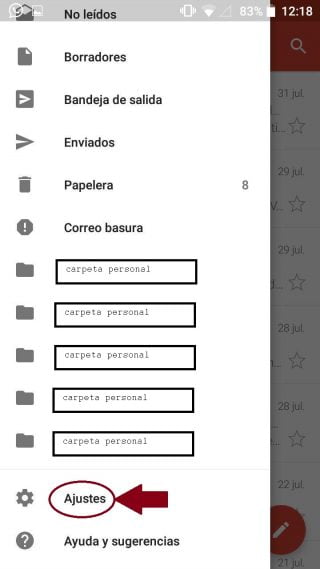 A continuación pulsamos sobre Añadir cuenta.
A continuación pulsamos sobre Añadir cuenta.
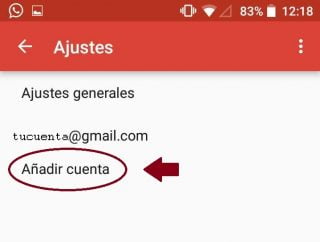 Una vez que hemos ingresado en Añadir cuenta, seleccionamos la opción Personal (IMAP/POP) y pulsamos en SIGUIENTE.
Una vez que hemos ingresado en Añadir cuenta, seleccionamos la opción Personal (IMAP/POP) y pulsamos en SIGUIENTE.
En este paso ingresaremos nuestra dirección de correo electrónico y pulsamos en SIGUIENTE.
Luego seleccionamos Personal (IMAP) y pulsamos en SIGUIENTE.
Ingresamos nuestra Contraseña y le damos a SIGUIENTE.
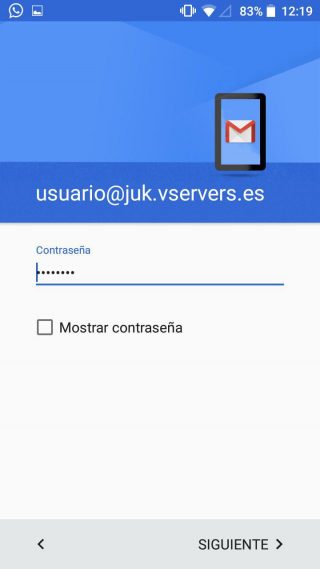 Ahora configuraremos los Ajustes del servidor de entrada, entonces nos vamos a la opción Tipo de seguridad y en el menú desplegable seleccionamos SSL/TLS (aceptar todos los certificados) y pulsamos en SIGUIENTE.
Ahora configuraremos los Ajustes del servidor de entrada, entonces nos vamos a la opción Tipo de seguridad y en el menú desplegable seleccionamos SSL/TLS (aceptar todos los certificados) y pulsamos en SIGUIENTE.
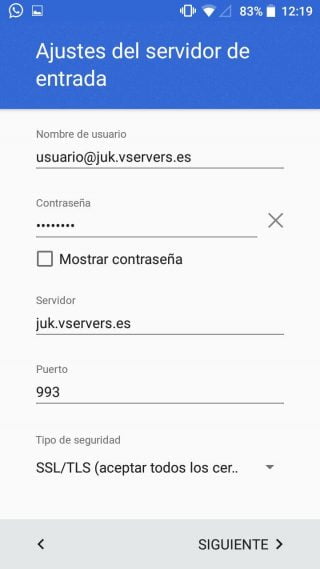 Ahora configuraremos los Ajustes del servidor de salida, igual que en el caso anterior nos vamos a la opción Tipo de seguridad y en el menú desplegable seleccionamos SSL/TLS (aceptar todos los certificados) y pulsamos en SIGUIENTE.
Ahora configuraremos los Ajustes del servidor de salida, igual que en el caso anterior nos vamos a la opción Tipo de seguridad y en el menú desplegable seleccionamos SSL/TLS (aceptar todos los certificados) y pulsamos en SIGUIENTE.
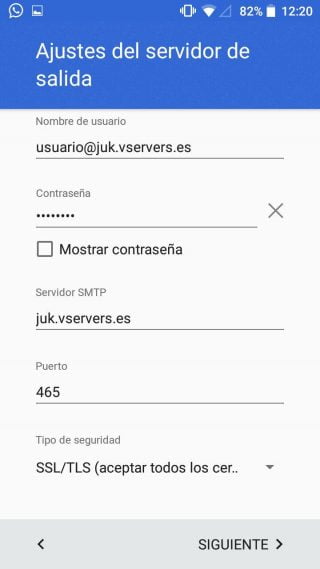 Seguidamente, dejaremos los ajustes que aparecen por defecto en la pantalla y pulsamos en SIGUIENTE.
Seguidamente, dejaremos los ajustes que aparecen por defecto en la pantalla y pulsamos en SIGUIENTE.
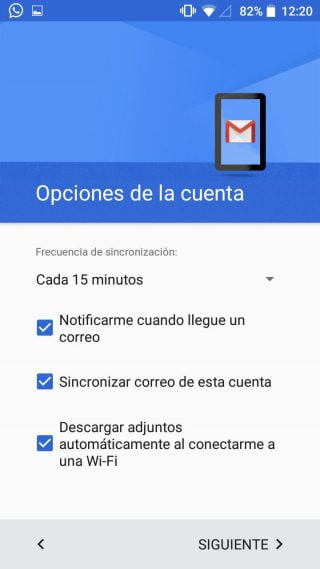 Para finalizar, en esta otra pantalla colocamos en Tu nombre, el nombre que queremos que vean los usuarios al enviar o recibir los correos y pulsamos en SIGUIENTE.
Para finalizar, en esta otra pantalla colocamos en Tu nombre, el nombre que queremos que vean los usuarios al enviar o recibir los correos y pulsamos en SIGUIENTE.
Con esto, ya nuestra cuenta de correo electrónico de Axarnet se encuentra correctamente configurada.
Si quieres saber todos los detalles sobre Axarnet visita la reseña.
Esperamos que este artículo sobre cómo configurar una cuenta de correo Axarnet en Android, les haya resultado útil. Más información sobre este y otros temas en Ayuda Hosting.